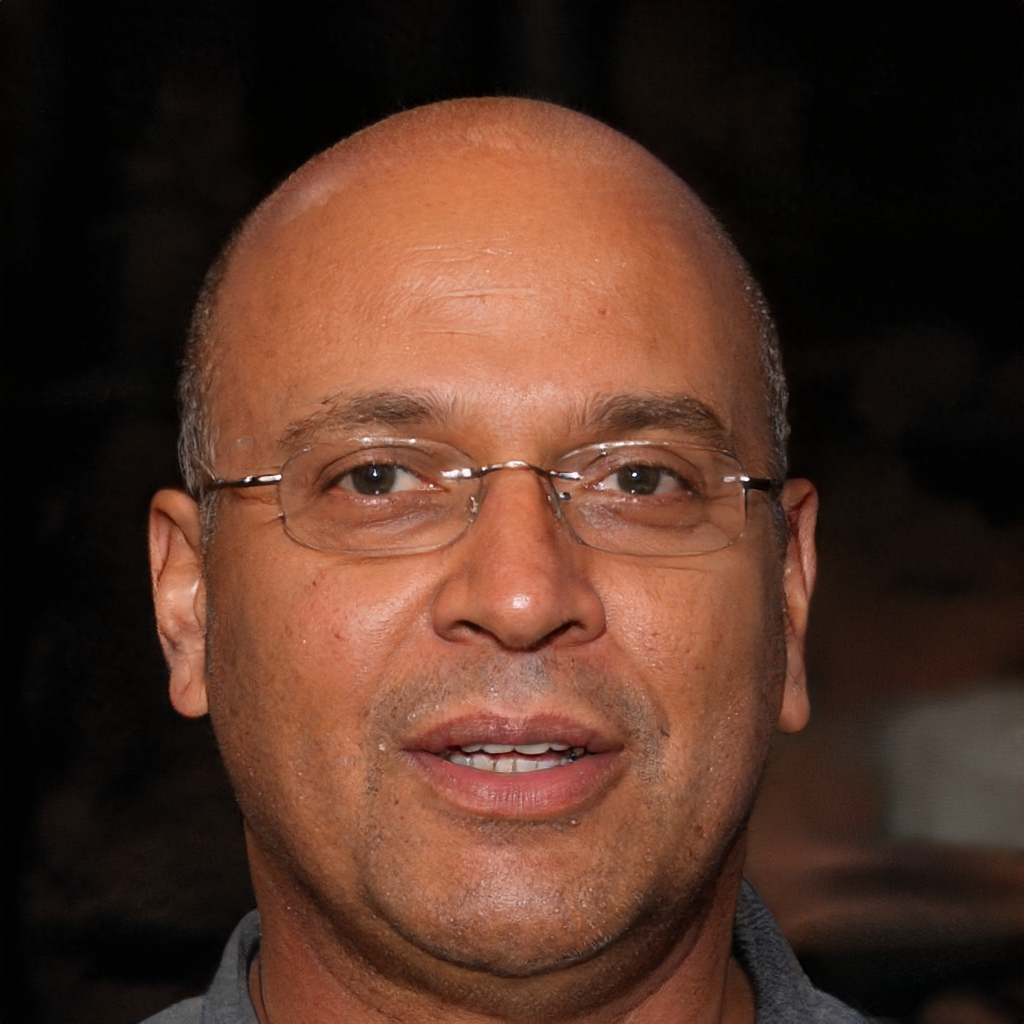A Windows 10 indítási mappájával szabályozhatja, hogy mely alkalmazások futnak azonnal, amikor elindul a számítógépén. Miután megtalálta ezt a mappát, bármikor hozzáadhat és eltávolíthat alkalmazásokat. Itt van egy alapismeret arról, hogy mit várhat el a Windows 10 indítási mappájától és hogyan találhatja meg.
A WIndows indítási mappa megtalálásának útmutatójában szereplő utasítások csak a Windows 10 rendszert futtató számítógépekre vonatkoznak.
Mi a Windows 10 indítási mappa?
A Windows indítási mappája egy mappa, amelybe felveheti a futtatni kívánt programokat vagy alkalmazásokat, amint a Windows 10 elindul a számítógépén. A mappa általában csak azokat a programokat vagy alkalmazásokat tartalmazza, amelyeket manuálisan adott hozzá.
:max_bytes(150000):strip_icc()/Windows10StartupFolderArticleLedePhoto-d9317c5d8f8e4ad0998cf4f32091859a.jpg)
Drew Angerer / Staff / Getty Images News / Getty Images
A legfontosabb megjegyezni, hogy ha azt szeretné, hogy a program elinduljon, amint a Windows 10 futni kezd, akkor hozzá kell adnia a kívánt programot ehhez a mappához. És ha később meggondolja magát, és szeretné megakadályozni, hogy egy bizonyos program elinduljon, akkor el kell távolítania ezt a mappát is.
Fontos megjegyezni azt is, hogy a Windows 10 indítási mappája nem ugyanaz, mint a Feladatkezelő Startup lapja, bár mindkettő az indításkor futó programokkal foglalkozik. Míg a Feladatkezelő Startup lapja lehetővé teszi bizonyos programok indításakor történő futtatásának engedélyezését és letiltását, az Startup fül nem képes teljesen eltávolítani vagy hozzáadni a programokat a PC azon programok listájához, amelyek futtathatók Windows 10 alatt indul.
Ha teljesen módosítani szeretné, hogy mely programok futhatnak és nem engedélyezettek az indításkor, akkor ezeket a módosításokat a Windows 10 indítási mappájában kell elvégeznie.
Hol található a Windows 10 indítási mappa
A Windows 10 indítómappájának elérésének leggyorsabb módja a Futtatás parancs mező használata. Így teheti meg:
-
Először nyissa meg a Futtassa a Parancs párbeszédpanelt a következő billentyűparancs használatával: a Windows logó kulcs a billentyűzeten (Úgy kell kinéznie, mint egy megdöntött négyzet négy kisebb négyzetre osztva.) és az R betű a billentyűzeten. Nyomja meg ezeket a gombokat egyszerre és a számítógépét is Futtassa a Parancs mezőt fel kellene bukkannia.
Alternatív megoldásként beírhatja a szót is futás a keresőmező mellett Start menü ikonra a képernyő alján. Ezután válassza ki futás a megjelenő keresési eredmények tetejéről.
-
Miután a Futtassa a Parancs párbeszédpanelt megjelenik, írja be a következő parancsot a szövegmezőbe: shell: startup. Ezután kattintson OK.
:max_bytes(150000):strip_icc()/startup2-7e001e6d069844f3b86e10b76af4629a.jpg)
-
A Windows 10 indítási mappa jelenik meg a képernyő közepén, készen áll arra, hogy programokat távolítson el vagy adjon hozzá.
:max_bytes(150000):strip_icc()/Startup1-cbbca3884eb64ceabd06153ee0ce497b.jpg)
-
Ha programot szeretne hozzáadni:
- A menü megnyitásához kattintson a jobb gombbal a mappán belül.
- Ebben a menüben válassza a lehetőséget Új és azután parancsikon.
- A felbukkanó párbeszédpanelen válassza a lehetőséget Tallózás hogy kiválassza a hozzáadni kívánt programot a programok listájából.
- Válassza ki a programot, és kattintson a gombra OK és azután Következő.
- választ befejez.
Ez hozzáadja a kívánt programhoz tartozó programparancsot a Windows Startup mappájához. A hozzáadás után ez a program akkor fog futtatni, amikor a Windows 10 újra elindul.
:max_bytes(150000):strip_icc()/startup3-04a35ff2dfcb436ea3ffac7630594540.jpg)
-
Ha el akar távolítani egy programot az indítási mappából:
Kattintson az eltávolítani kívánt programra, majd válassza a lehetőséget Törlés gomb a mappa tetején. (Az Törlés gomb ikonra nagy piros X-nek kell kinéznie.)
:max_bytes(150000):strip_icc()/startup4-acc7548cf29a4e4b9b9d1c45f81eb31e.jpg)
Csak azért, mert egy csomó programot felvehet az indításkor futtathatóvá, ez nem azt jelenti, hogy ezt mindig meg kell tennie vagy mindig meg kell tennie. Tény, hogy túl sok program hozzáadása ehhez a mappához lelassíthatja a számítógép indítását. Ne feledje: Amikor programokat vagy alkalmazásokat kell hozzáadni ehhez a mappához, a kevesebb több.